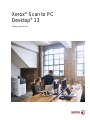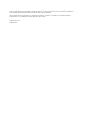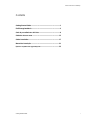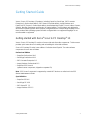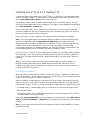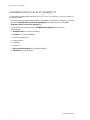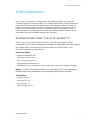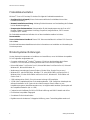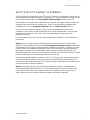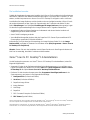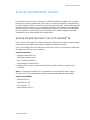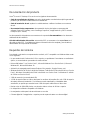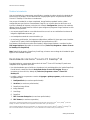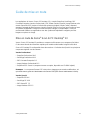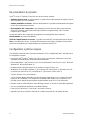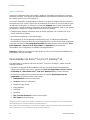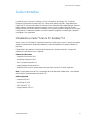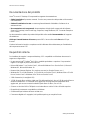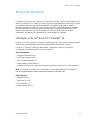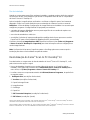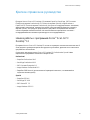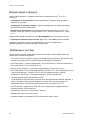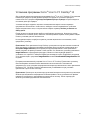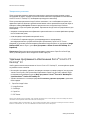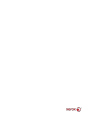Xerox Scan to PC Desktop Schnellstartanleitung
- Typ
- Schnellstartanleitung
Seite wird geladen ...
Seite wird geladen ...
Seite wird geladen ...
Seite wird geladen ...
Seite wird geladen ...
Seite wird geladen ...
Seite wird geladen ...

Xerox
®
Scan to PC Desktop
®
Getting Started Guide 5
Einführungshandbuch
Xerox
®
Scan to PC Desktop
®
13-Anwendungen, einschließlich PaperPort, OmniPage, PDF
Converter Enterprise (Professional Edition), PDF Viewer (Special Edition), Image Retriever und
PaperPort PSP-Server (Professional Edition) liegen in den folgenden Sprachen vor: Deutsch,
Englisch, Französisch, Italienisch, Spanisch, Portugiesisch (Brasilien) und Russisch (Special
Edition). Diese Anwendungen sollten mit einem Betriebssystem in der jeweiligen Sprache
verwendet werden. Die Verwendung der Produkte unter Betriebssystemen in anderen als den
unterstützten Sprachen wird weder empfohlen noch unterstützt.
Kurzübersicht über Xerox
®
Scan to PC Desktop
®
13
Xerox
®
Scan to PC Desktop 13 besteht aus Server- und Client-Komponenten. In dieser
Dokumentation finden Sie kurze Anleitungen zur Installation und Deinstallation der Client-Software.
Die Software gibt es in zwei Versionen: Professional Edition und Special Edition. Zu den
wichtigsten Softwarekomponenten gehören:
Professional Edition
• PaperPort Professional 14.6
• OmniPage Professional 19.1
• PDF Converter Enterprise 8.3
• Image Retriever Professional 11.6
• PaperPort PSP Server 4 (Optionale Server-Komponente; Lieferung auf separater CD-ROM)
Hinweis: Die PSP-Serverkomponente wird nur von bestimmten im PSP-Server-Administrator-
Handbuch (PSP Server Administrator’s Guide) aufgeführten MFP-Geräten unterstützt.
Special Edition
• PaperPort SE 14.6
• OmniPage SE 18.6
• PDF Viewer SE 7.2
• Image Retriever SE 11.5

Xerox
®
Scan to PC Desktop
®
6 Getting Started Guide
Produktdokumentation
Mit Xerox
®
Scan to PC Desktop 13 erhalten Sie folgende Produktdokumentationen:
• Kurzübersicht (vorliegend): Dieses Dokument enthält eine Produktübersicht und eine
Installationsanleitung.
• Netzwerk-Installationsanleitung: Anleitung für Administratoren zur Bereitstellung der Software
in einer Netzwerkumgebung.
• Komponenten-Dokumentation: Dokumentation für die Hauptkomponenten der Scan to PC
Desktop-Software, insbesondere OmniPage, PaperPort, Image Retriever, PDF Converter
Enterprise (PDF Viewer).
Die Produktdokumentationen befindet sich auf dem Installationsmedium im Ordner
Documentation.
Server-Administrator-Handbuch: Dieses PDF-Dokument befindet sich auf dem PSP Server im
Ordner Docs.
Es liefert Administratoren detaillierte technische Informationen zur Installation und Verwaltung der
Serverkomponente.
Mindestsystemanforderungen
Um den Desktop-Komponenten zu installieren und auszuführen, muss Ihr Windows-kompatibler
PC mit Folgendem ausgestattet sein:
• Computer mit einem Intel
®
-Pentium
®
-Prozessor 1 GHz bzw. gleichwertiger oder höherer
Prozessor. Für noch bessere Leistung wird ein Multi-Core-Prozessor empfohlen
• Microsoft Windows 7 mit Service Pack 1, Microsoft Windows 8 mit Service Pack 1, Microsoft
Windows 8.1, Microsoft Windows 10
• Webbrowser-Anwendungen (Internet Explorer 10 oder höher, Google Chrome usw.)
• Windows 8 32- oder 64-Bit-Edition, Windows 7 32- oder 64-Bit-Edition mit Service Pack 1,
Windows Vista 32- oder 64-Bit-Edition mit Service Pack 2, Windows XP 32-Bit-Edition mit
Service Pack 3
• 2 GB Arbeitsspeicher (RAM), für noch bessere Leistung 4 GB empfohlen
• 1.5 GB freier Festplattenspeicher für Anwendungsdateien, 1 GB zuzüglichen Arbeitsspeicher
während Installation. Ist Ihr System nicht auf dem neuesten Stand, sodass es vom
Installationsprogramm aktualisiert werden muss, ist möglicherweise weiterer Speicherplatz auf
der Festplatte erforderlich (bis zu 1 GB)
• Farbmonitor mit Grafikkarte für 1024 x 768 Pixel Auflösung und 16 Bit Farbtiefe oder höher
• Ein Windows-kompatibles Zeigegerät
• Soundkarte für die Vorlesefunktion
• Digitalkamera mit mindestens 2 Megapixel Auflösung, wenn Text abfotografiert werden soll

Xerox
®
Scan to PC Desktop
®
Getting Started Guide 7
Xerox
®
Scan to PC Desktop
®
13 installieren
Um die Desktop-Komponenten von Xerox
®
Scan to PC Desktop 13 zu installieren, müssen Sie mit
Administratorrechten auf dem Zielcomputer angemeldet sein. Eine Anleitung für die Installation der
Server-Komponenten finden Sie im Server-Administrator-Handbuch auf der Server-CD.
Die Installations-CD enthält mehrere lokalisierte Versionen der verknüpften Software. Wählen Sie
die gewünschte Sprache für Ihre Installation aus. Legen Sie im anschließend eingeblendeten
Dialogfeld fest, ob Sie das Programm installieren oder die CD durchsuchen möchten.
Bevor Sie mit der Installation beginnen, können Sie die zu installierenden Komponenten
auswählen. Komponenten, die Sie bereits mittels der CD-ROM installiert haben, sind mit einem
grünen Häkchen gekennzeichnet. Geben Sie für die ausgewählten Komponenten einen
Installationsordner an.
Im nächsten Bildschirm müssen Sie die Lizenzvereinbarungen akzeptieren, um die Installation
fortzusetzen.
Hinweis: Wenn Sie Image Retriever als Komponente wie oben beschrieben installiert haben,
müssen Sie die Anwendung über das Dialogfeld Einstellungen für Image Retriever konfigurieren.
Als Alternative können Sie die Anwendung bei der Installation konfigurieren. Schließen Sie Image
Retriever hierzu vom Installationsvorgang aus, indem Sie das entsprechende Kontrollkästchen
deaktivieren. Installieren Sie die Anwendung in einem separaten Vorgang und definieren Sie
Befehlszeilenparameter. Genauere Anweisungen hierzu finden Sie in der Dokumentation zu Image
Retriever im Ordner Documentation\Image Retriever 11 auf der CD.
Bei einer Hintergrundinstallation von Xerox
®
Scan to PC Desktop 13 wird jede Clientkomponente
ohne Benutzereingriff installiert. Fortschrittsanzeigen und Anwendungsfenster informieren den
Benutzer über den Installationsablauf. PDF Converter Enterprise wird automatisch installiert, wenn
Sie PaperPort oder OmniPage installieren.
Hinweis: Auf einigen Systemen wird ein Windows-Installationsprogramm zur Aktualisierung
notwendiger Systemdateien gestartet, bevor das Installationsprogramm mit der Installation der
Komponenten fortfährt. Nach der Installation werden Sie aufgefordert, den Computer neu zu
starten. Beim Neustart von Windows wird die Installation automatisch fortgesetzt.

Xerox
®
Scan to PC Desktop
®
8 Getting Started Guide
Die Installation beenden
Sobald die festgelegten Komponenten installiert sind, können Sie Ihre elektronische Registrierung
abschließen, indem Sie den Bildschirmanweisungen folgen. Sie müssen den Computer u. U. neu
starten, um die Komponenten von Xerox
®
Scan to PC Desktop 13 erfolgreich nutzen zu können.
Anschließend ist Image Retriever zunächst inaktiv und muss konfiguriert werden. Klicken Sie mit
der rechten Maustaste auf das Symbol im Systembereich der Taskleiste und wählen Sie den
Befehl Einstellungen. Das Dialogfeld Einstellungen für Image Retriever wird angezeigt. Legen
Sie dort die Programmeinstellungen fest. Image Retriever kann Folgendes überwachen:
• angegebene Ordner auf einem Dateiserver im Netzwerk oder einem lokalen Laufwerk auf
eingehende gescannte Bilder und/oder
• einen E-Mail-Posteingang und/oder
• Xerox Multifunktionsgeräte/-kopierer, die den PaperPort PSP-Server für personalisierte MFP-
Scanvorgänge verwenden (Professional Edition)
Informationen zur Einrichtung und Verwendung von Image Retriever finden Sie in der Image
Retriever-PDF (verfügbar im Startmenü von Windows unter (Alle) Programme > Xerox
®
Scan to
PC Desktop 13 > PaperPort).
Hinweis: Starten Sie nach der Installation sowohl PaperPort als auch OmniPage mindestens ein
Mal. Das ist notwendig, damit alle Funktionen aktiviert werden.
Xerox
®
Scan to PC Desktop
®
13 deinstallieren
Um die Desktop-Komponenten von Xerox
®
Scan to PC Desktop 13 zu deinstallieren, haben Sie
folgende Möglichkeiten:
• Verwenden Sie das in der Software enthaltene Deinstallationsprogramm (nur verfügbar, wenn
PaperPort installiert ist). Wählen Sie im Menü Start unter (Alle) Programme > Xerox
®
Scan to
PC Desktop 13 die Option Xerox
®
Scan to PC Desktop 13 deinstallieren.
• Entfernen Sie die einzelnen Komponenten über Programme hinzufügen/entfernen in der
Systemsteuerung, am besten in der folgenden Reihenfolge:
1. RealSpeak Solo (Professional Edition)
2. Vocalizer (Professional Edition)
3. PaperPort Image Printer
4. Image Retriever
5. OmniPage
6. PaperPort
7. PDF Converter Enterprise (Professional Edition)
8. PDF Viewer (Special Edition)
©2017 Layout und Design: Xerox Corporation. Alle Rechte vorbehalten. Xerox
®
, Xerox und Design
®
und Scan to PC Desktop
®
sind Marken
von Xerox Corporation in den Vereinigten Staaten von Amerika und/oder anderen Ländern.
©2017 Inhalt: Nuance Communications, Inc. Alle Rechte vorbehalten. Nuance
®
, PaperPort
®
und OmniPage
®
sind Marken von Nuance
Communications, Inc. oder deren Konzerngesellschaften in den Vereinigten Staaten von Amerika und/oder anderen Ländern.
Seite wird geladen ...
Seite wird geladen ...
Seite wird geladen ...
Seite wird geladen ...
Seite wird geladen ...
Seite wird geladen ...
Seite wird geladen ...
Seite wird geladen ...
Seite wird geladen ...
Seite wird geladen ...
Seite wird geladen ...
Seite wird geladen ...
Seite wird geladen ...
Seite wird geladen ...
Seite wird geladen ...
Seite wird geladen ...
Seite wird geladen ...
Seite wird geladen ...
Seite wird geladen ...
Seite wird geladen ...
Seite wird geladen ...
-
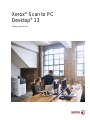 1
1
-
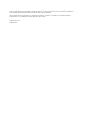 2
2
-
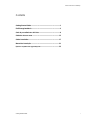 3
3
-
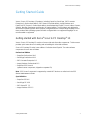 4
4
-
 5
5
-
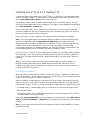 6
6
-
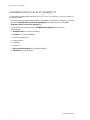 7
7
-
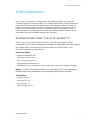 8
8
-
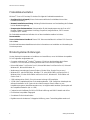 9
9
-
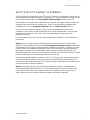 10
10
-
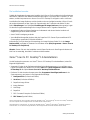 11
11
-
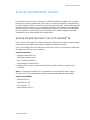 12
12
-
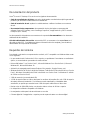 13
13
-
 14
14
-
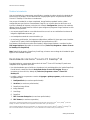 15
15
-
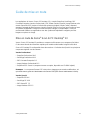 16
16
-
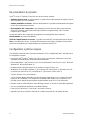 17
17
-
 18
18
-
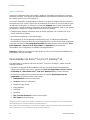 19
19
-
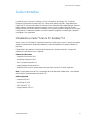 20
20
-
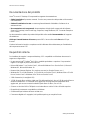 21
21
-
 22
22
-
 23
23
-
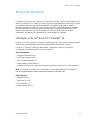 24
24
-
 25
25
-
 26
26
-
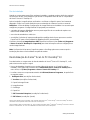 27
27
-
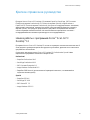 28
28
-
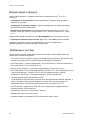 29
29
-
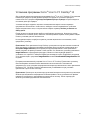 30
30
-
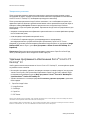 31
31
-
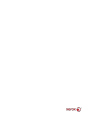 32
32
Xerox Scan to PC Desktop Schnellstartanleitung
- Typ
- Schnellstartanleitung
in anderen Sprachen
- English: Xerox Scan to PC Desktop Quick start guide
- français: Xerox Scan to PC Desktop Guide de démarrage rapide
- español: Xerox Scan to PC Desktop Guía de inicio rápido
- italiano: Xerox Scan to PC Desktop Guida Rapida
- русский: Xerox Scan to PC Desktop Инструкция по началу работы
- português: Xerox Scan to PC Desktop Guia rápido
Verwandte Artikel
-
Xerox Scan to PC Desktop Schnellstartanleitung
-
Xerox Scan to PC Desktop Benutzerhandbuch
-
Xerox Scan to PC Desktop Schnellstartanleitung
-
Xerox Scan to PC Desktop Schnellstartanleitung
-
Xerox C2424 Bedienungsanleitung
-
Xerox C2424 Benutzerhandbuch
-
Xerox M118/M118i Bedienungsanleitung
-
Xerox C2424 Benutzerhandbuch
-
Xerox 4118 Benutzerhandbuch